


Wenn der Rechnerstart scheitert: Der Abgesicherte Modus
Wenn Ihr Rechner gar nicht mehr starten will oder abbricht, dann ist oft der abgesicherte Modus die Lösung: Dabei wird Windows nur in einer Basisversion geladen. Es werden nur die unbedingt nötigen Treiber geladen, die Bildschirm-Auflösung niedrig gehalten etc. Damit...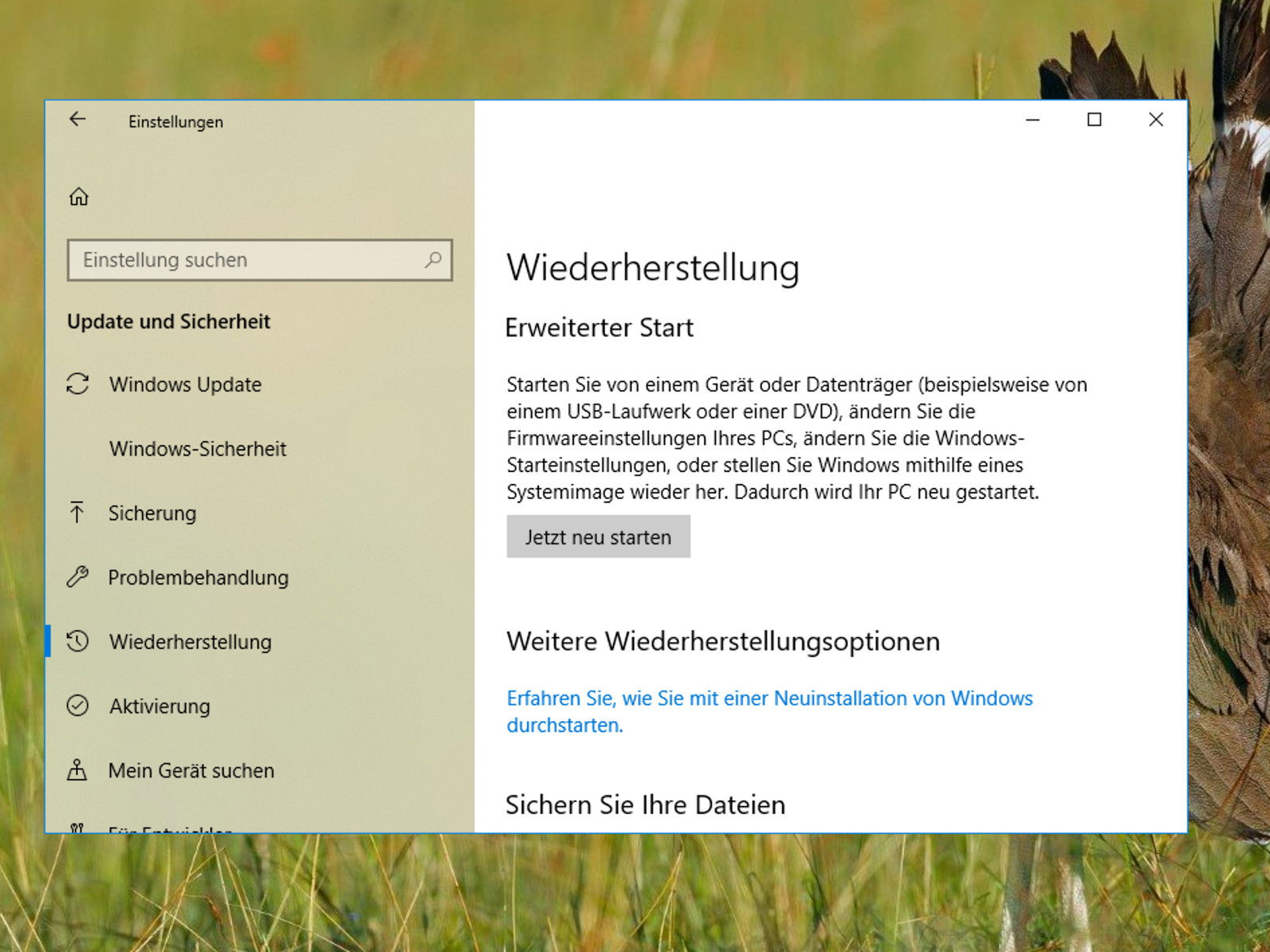
Absturz nach Fall Creators Update
Bei einigen Computern lässt sich das neueste Windows-Update, Codename „Fall Creators Update“, Version 1709, nicht korrekt installieren. Stattdessen erscheint nach dem Einspielen immer nur ein blauer Bildschirm. Wir haben eine mögliche Lösung.
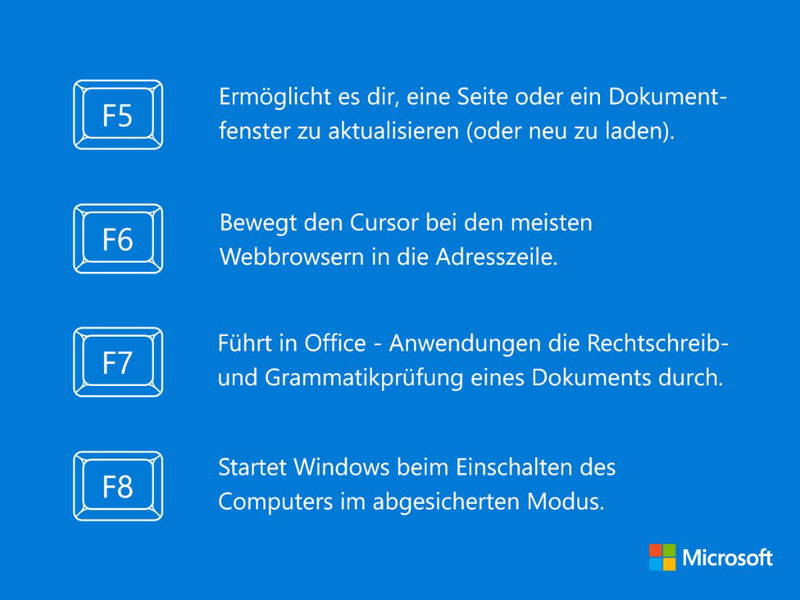
F-Tasten sinnvoll nutzen
Über den Zahlen-Tasten findet sich auf fast allen PC- und Notebook-Tastaturen eine Reihe mit besonderen Tasten, den F-Tasten. In Windows lassen sich gleich mehrere dieser Tasten universell einsetzen. Wir zeigen, wie’s geht.
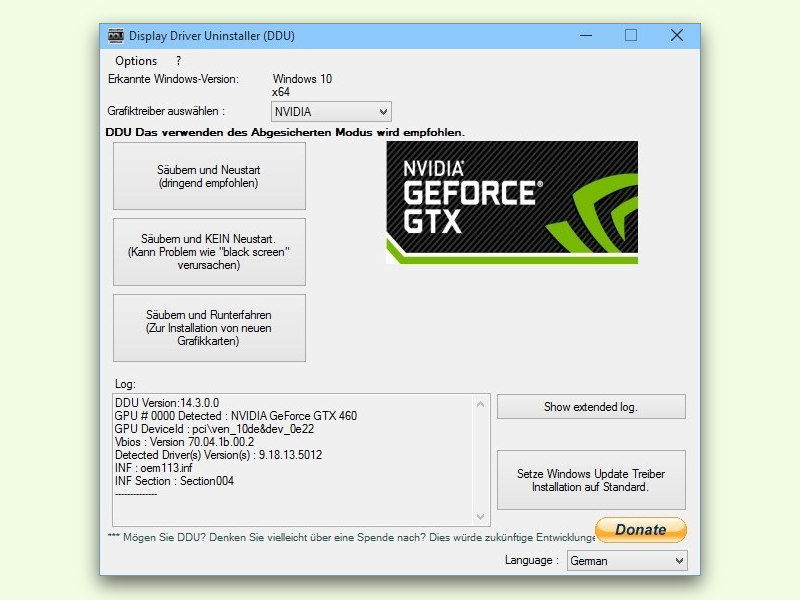
Grafik-Treiber restlos vom System entfernen
Wenn man einen Treiber loswerden muss, kann das eine mühselige Sache werden. Denn die integrierten Lösch-Programme der Hersteller arbeiten nicht sauber. Schneller, einfacher und akkurater wird man Grafik-Treiber mit dem Display Driver Uninstaller los.

Wenn Word nicht startet
Word ist in quasi jedem Büro ein Programm von entscheidender Wichtigkeit. Liegt mit Word ein Fehler vor, kann das schlimme Folgen haben – etwa, wenn Rechnungen nicht versendet werden können. Mit einem Trick lässt sich Word meist doch noch starten.
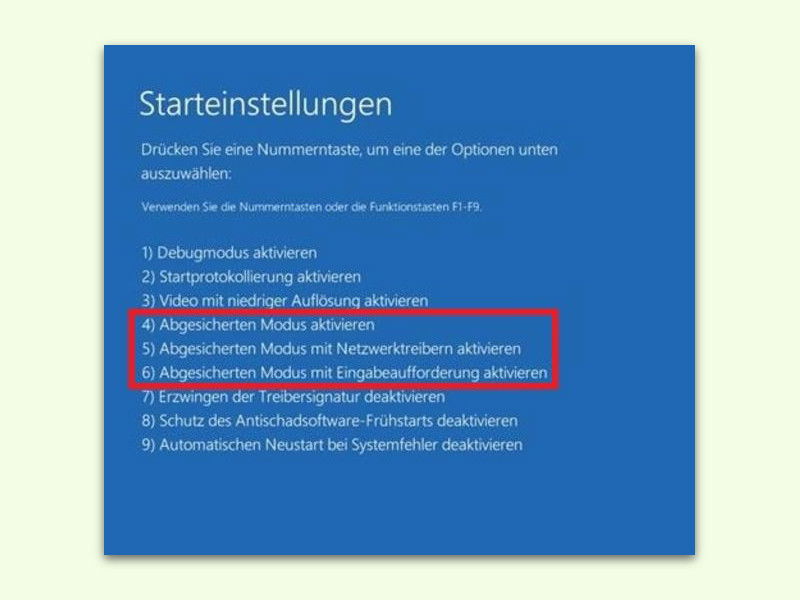
Erste Hilfe, wenn der PC nicht startet
Passiert nach dem Einschalten des Computers rein gar nichts – oder jedenfalls nicht der normale PC-Start –, muss schnellstens Abhilfe geschaffen werden. Hier mögliche Lösungen.
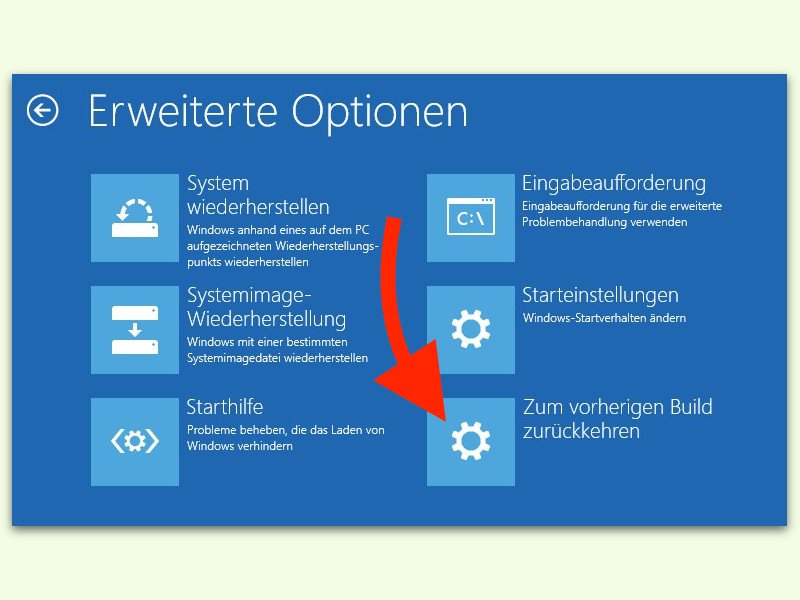
Aufgehängten PC nach Anniversary Update reparieren
Nach der Installation von Windows 10 Anniversary Update hängt sich bei einigen Benutzern der PC einfach auf. Das ist ärgerlich – besonders dann, wenn man eigentlich Wichtiges zu erledigen hat. Was man tun kann, erklärt dieser Tipp.



